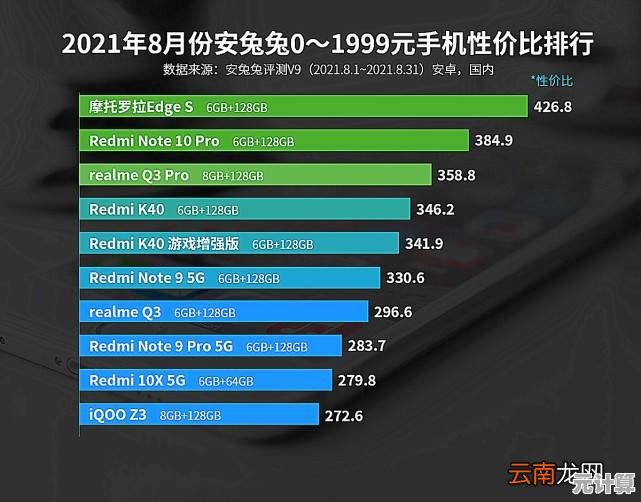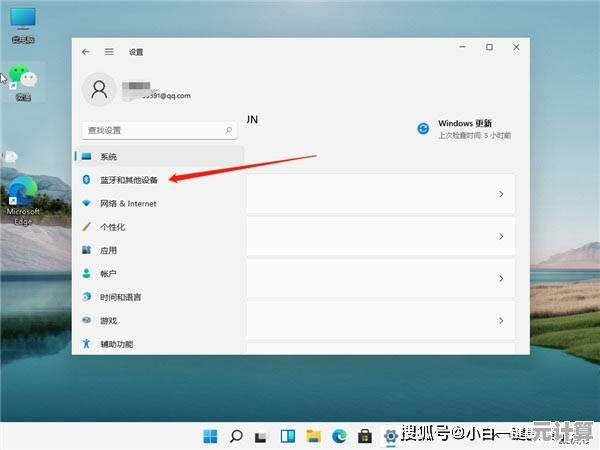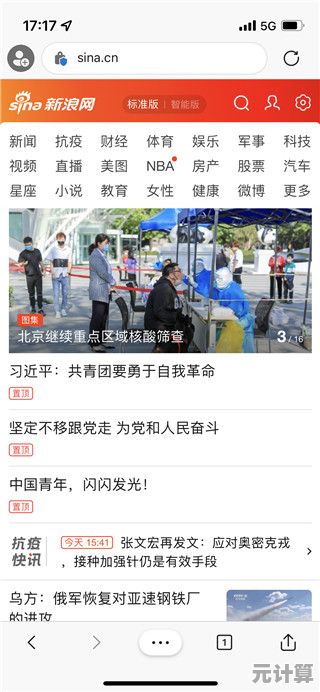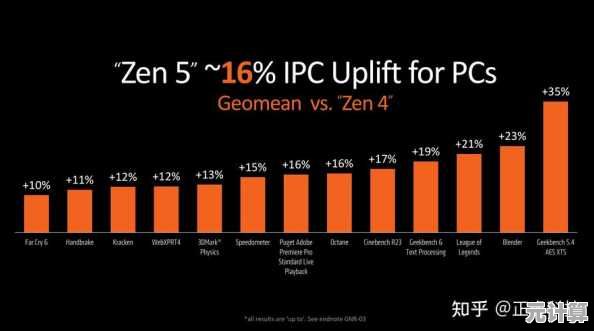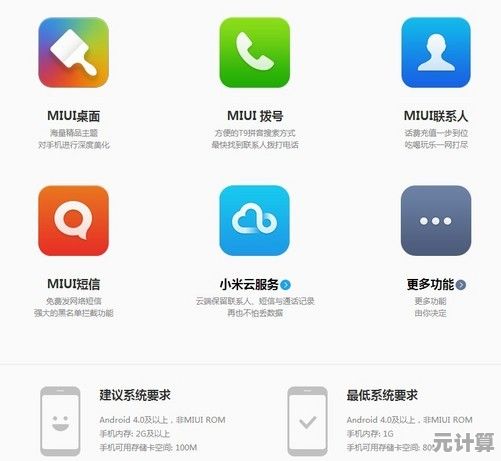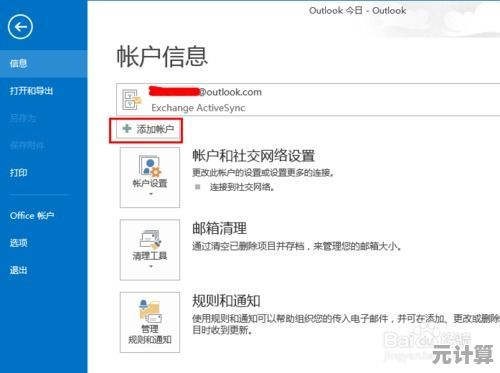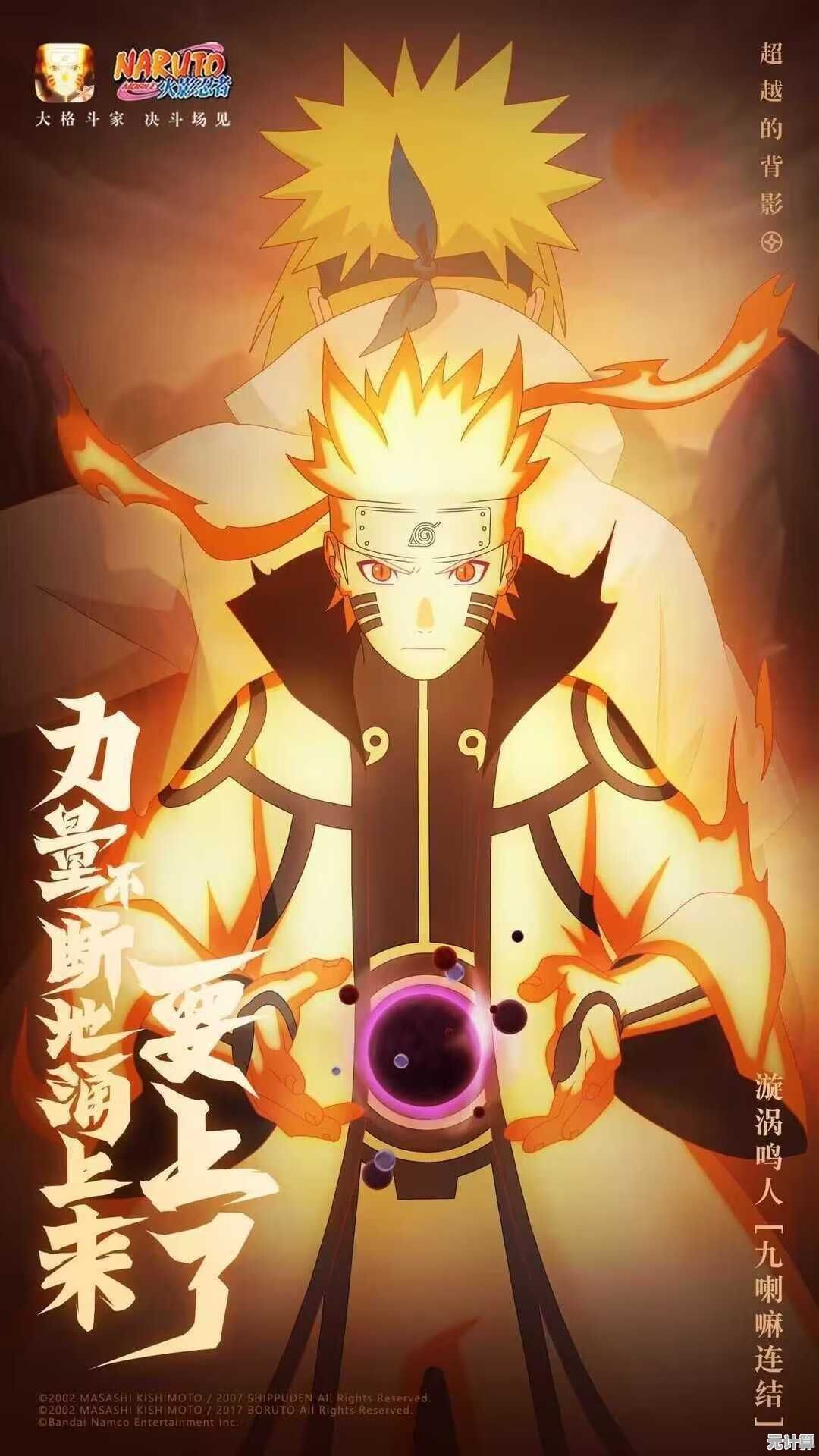电脑自动重启故障的全面排查方案及长期稳定运行建议
- 问答
- 2025-09-18 16:00:42
- 2

电脑自动重启故障的全面排查方案及长期稳定运行建议
故障现象初步判断
电脑自动重启故障通常表现为:
- 无预警突然黑屏后重新启动
- 蓝屏后自动重启(Windows系统)
- 运行特定程序时规律性重启
- 开机后短时间内反复重启
系统软件层面排查
操作系统检查
- 查看系统日志:按Win+R输入"eventvwr.msc",查看"Windows日志→系统"中标记为"错误"或"关键"的事件
- 检查自动重启设置:右键"此电脑"→属性→高级系统设置→启动和故障恢复→取消勾选"自动重新启动"
- 系统文件检查:以管理员身份运行CMD,执行
sfc /scannow命令修复系统文件
驱动与软件冲突排查
- 更新驱动程序:特别是显卡、主板芯片组和电源管理驱动
- 检查最近安装的软件:通过"控制面板→程序和功能"按时间排序,卸载可疑软件
- 干净启动测试:运行msconfig,在"服务"选项卡勾选"隐藏所有Microsoft服务",然后禁用所有,在"启动"选项卡打开任务管理器禁用所有启动项
硬件层面深度检测
电源系统检查
- 电源功率测试:使用功率计测量实际负载,确保电源额定功率超出整机峰值功耗20%以上
- 电源健康状况:检查电容是否鼓包,闻是否有焦糊味
- 电压稳定性:使用HWMonitor等软件监测+12V、+5V和+3.3V电压波动(正常波动范围±5%)
散热系统检测
- CPU/GPU温度监控:运行AIDA64或HWInfo进行压力测试,记录温度曲线(CPU超过90℃、GPU超过95℃属于危险范围)
- 散热器检查:确认散热器与芯片接触良好,硅脂是否干涸(建议2-3年更换一次)
- 机箱风道评估:确保前进后出/下进上出的合理风道,积尘量超过散热器鳍片50%需清理
内存与主板检测
- 内存测试:使用MemTest86创建启动盘进行至少4轮完整测试(无错误)
- 主板检查:查看电容状态,用放大镜检查PCB是否有细微裂纹或烧灼痕迹
- CMOS电池检测:测量电压(正常3V左右),电压不足可能导致BIOS设置丢失
特殊场景排查
游戏时重启
- 检查显卡驱动版本(建议使用WHQL认证版本)
- 监控显卡供电接口是否松动(特别是6pin/8pin接口)
- 测试降低游戏画质设置后是否仍会重启
高负载运算时重启
- 检查电源的+12V输出能力(单路优于多路)
- 考虑使用示波器检测电压纹波(超过±5%需更换电源)
- 测试关闭超频设置后的稳定性
规律性定时重启
- 检查任务计划程序中是否有异常任务
- 排查主板RTC(实时时钟)电路故障
- 检测是否感染了挖矿病毒(使用Malwarebytes等专业工具)
长期稳定运行建议
硬件维护方案
- 季度维护:彻底清灰(使用压缩空气罐),检查所有连接器
- 年度维护:更换CPU硅脂,检查风扇轴承润滑情况
- 三年周期:考虑更换电源(即使未损坏),特别是使用环境较差的场合
软件优化配置
- 设置电源选项为"高性能"(避免节能模式导致的不稳定)
- 禁用不必要的启动项和服务(建议使用Autoruns工具)
- 定期执行磁盘整理(针对HDD)或TRIM(针对SSD)
环境改善建议
- 使用UPS保证供电稳定(特别是有频繁电压波动的地区)
- 保持使用环境温度在18-28℃之间,湿度40-60%
- 避免将主机放置在地毯等阻碍底部进风的位置
专业工具推荐(2025年最新版)
- 硬件检测:AIDA64 Extreme 7.20(支持最新硬件监控)
- 内存测试:MemTest86 Pro 10.6(支持DDR5高级诊断)
- 温度监控:HWInfo 8.50(新增AI预测过热功能)
- 电源测试:OCCT 12.0(带智能负载调节算法)
- 系统清理:CCleaner Professional 6.10(优化注册表清理引擎)
终极解决方案
当所有排查方法无效时,建议:
- 最小系统法测试:仅保留CPU、单条内存、集成显卡(如有)和电源
- 交叉测试:将疑似故障部件安装到其他正常主机测试
- 联系专业维修:特别是涉及主板电路级维修时
通过以上系统化排查和预防措施,可解决95%以上的自动重启故障,并显著提升电脑长期运行的稳定性,对于企业关键系统,建议建立定期预防性维护计划,将故障率降至最低。
本文由昔迎荷于2025-09-18发表在笙亿网络策划,如有疑问,请联系我们。
本文链接:http://pro.xlisi.cn/wenda/28987.html